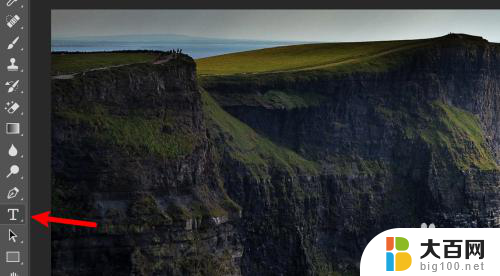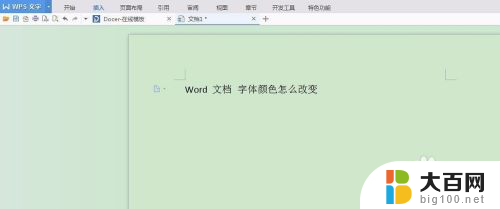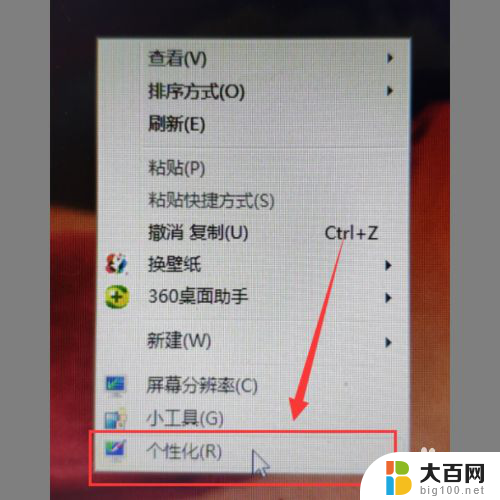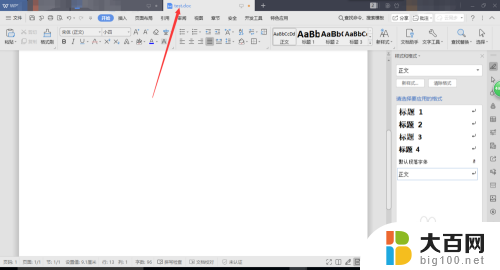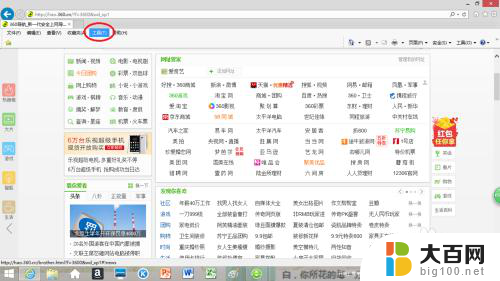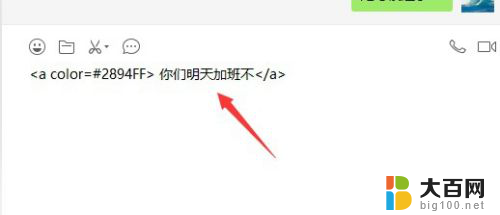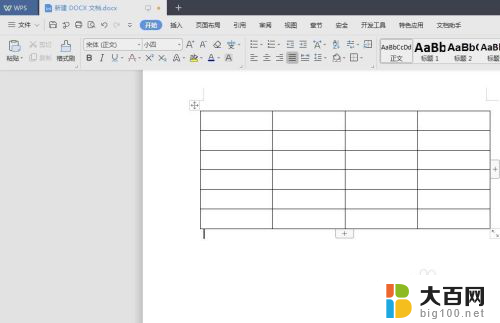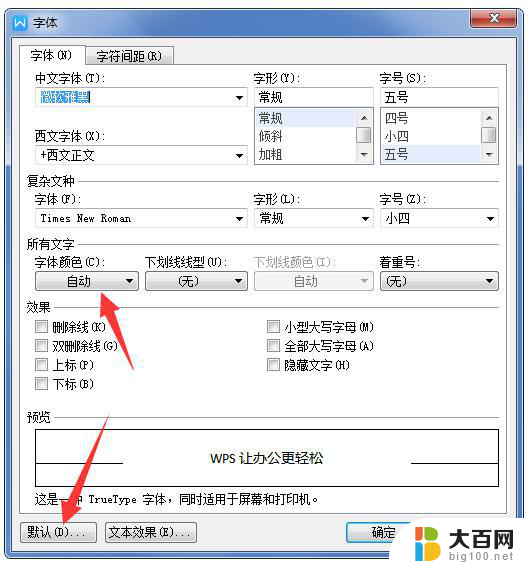ps如何设置字体颜色 PS怎样改变文字颜色
在现代科技的推动下,人们对于美化文字的需求越来越高,而在图像处理软件中,Photoshop(简称PS)作为最受欢迎的一款,不仅可以进行图片的编辑和修饰,还能轻松实现文字的美化。其中改变文字颜色是让文字更加生动活泼的一种方法。如何在PS中设置字体颜色呢?通过简单的操作,我们可以轻松地改变文字的颜色,使得文字更加突出、引人注目。无论是设计师还是普通用户,都可以通过这个功能实现自己想要的效果。接下来让我们一起探索一下PS中改变文字颜色的方法吧!
具体步骤:
1.一是正在输入文字格式
1.新建文件,打开文字工具栏,设计好字体和颜色
2.输入黑色的“福之所倚”,则出现以下图示

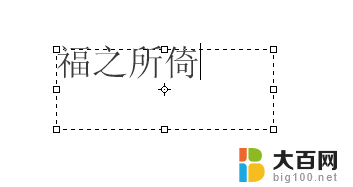
2. 3.此时若对字体颜色不满意,可点击前景色,调整颜色
,现调整为红色。
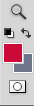
3. 4.用鼠标从右至左在文字上拖一下,就会有黑色阴影盖住文字。
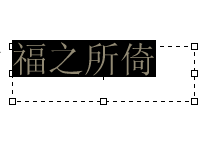
4.5.然后将鼠标移开,在空白位置点一下,即原来黑色的文字就变成了红色。

5.二是图片格式
1.如图,文字四周的虚线框没有了。右边显示带T的图层,此时若按上面的方法是改变不了字体颜色。
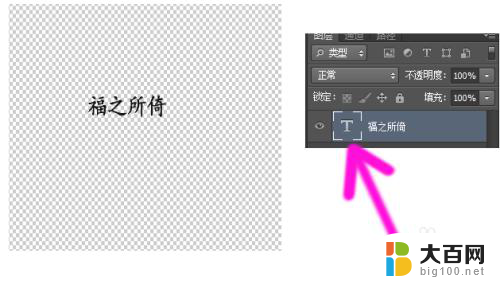
6. 2在改变前,必须将鼠标放在图层阴影处。点击鼠标右键,此时出现一工具框,再在栅格化文字上单击鼠标左键,即把文字栅格化了,上图的T就消失了,也就变成了图片格式了。
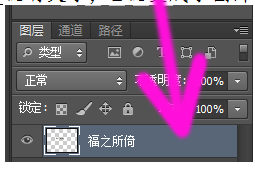
7.3在图像工具栏上点调整,点调整,点色阶,在通道上点击红
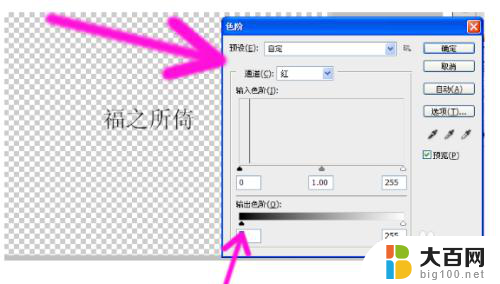
8.4.在输出色阶图形处拖动小黑色三角形
5.当黑色的文字变成红色字时,再点确定即可。
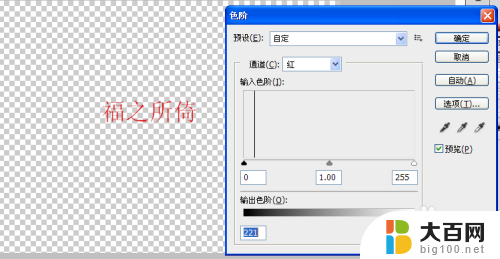
9.6.如果还想改变颜色,则在图像工具栏上点调整。点调整,再点色相饱和度,就会出现以下图,然后在色相处拖动小白色三角形,此时红色字就变成了蓝色字
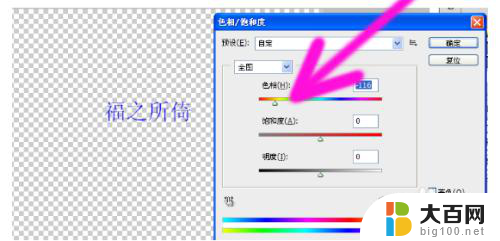
以上就是关于ps如何设置字体颜色的全部内容,如果有遇到相同问题的用户可以按照以上方法来解决。